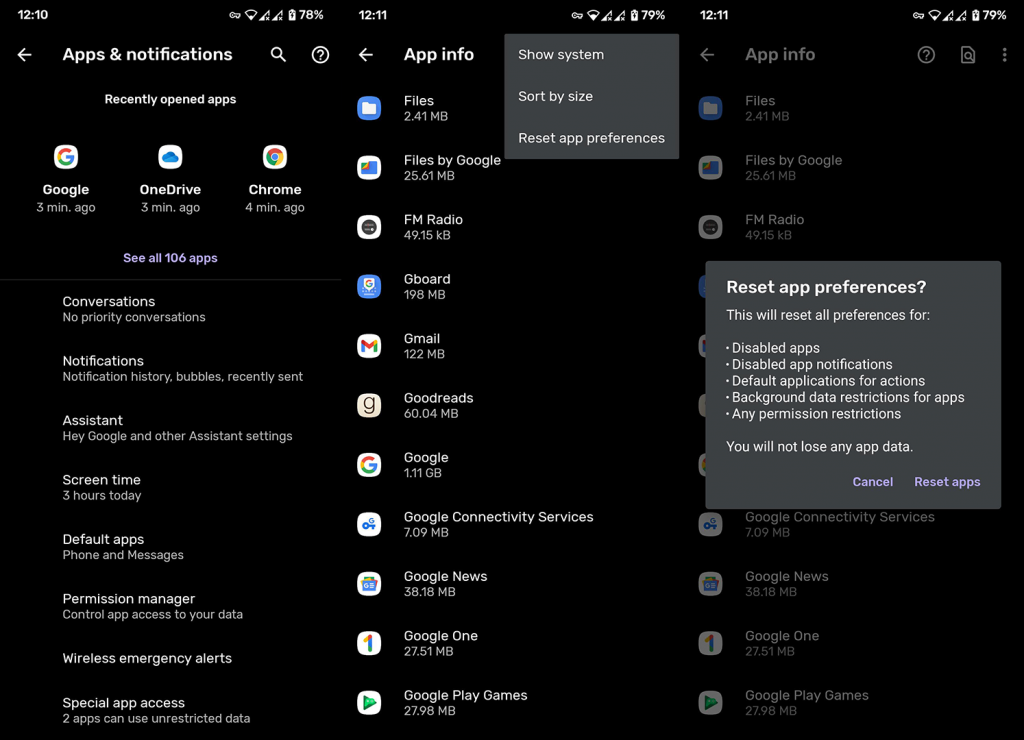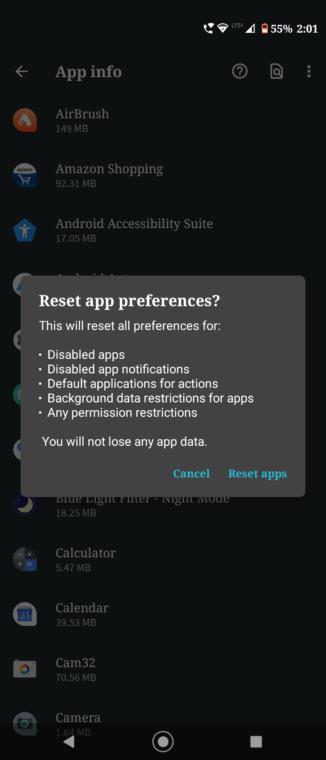Az iOS 14 bevezetett egy lehetőséget az alapértelmezett e-mail kliens és böngésző módosítására . Az Android évek óta csinálja ezt, lehetővé téve az összes előre elkészített rendszeralkalmazás lecserélését harmadik féltől származó megoldásokra. Touché, Apple. A vicceket félretéve, sok mindent módosíthat, és közben módosíthat az összes telepített alkalmazás engedélyein, hivatkozásain vagy értesítésein.
De hogyan lehet visszaállítani őket az alapértelmezett értékekre az alkalmazásadatok elvesztése nélkül? A válasz az Alkalmazásbeállítások visszaállítása opció használata az Androidon. Ha meg szeretné tudni, hogy pontosan mit csinál és hogyan kell használni, olvassa el az alábbiakat.
Mi az Alkalmazásbeállítások visszaállítása?
Ez a lehetőség elsősorban az összes alapértelmezett alkalmazás visszaállítására szolgál. Tehát, ha például vissza szeretné állítani az összes rendszeralkalmazást alapértelmezett böngészőként, telefonként vagy galériáként, ez a lehetőség ezt lehetővé teszi. Ezenkívül visszaállítja az alkalmazások alapértelmezett hivatkozás-hozzárendeléseit. Valószínűleg ez a legfontosabb és legnehezebb eljárás, ha sok alkalmazásnál kézzel próbálja megtenni.
De sokkal tovább megy azáltal, hogy újra engedélyezi az összes letiltott alkalmazást, és visszaállítja az alkalmazások alapértelmezett engedélyértékeit. Azokat, amelyeket a telepítés után kaptak. Ez magában foglalja az értesítési beállításokat is, mivel az eljárás visszaállítja az összes alkalmazás alapértelmezett értesítéseit.
Ezenkívül az alkalmazásbeállítások visszaállítása letiltja az összes beállított háttéradat-használati korlátozást. Fontos megjegyezni, hogy az Alkalmazásbeállítások visszaállítása opció nem törli az alkalmazásadatokat. Nem kell emiatt aggódni.
Felmerülhet a kérdés, mikor javasolt ez a művelet? Nagyon hasznos lehet, ha problémákat tapasztal a rendszerrel vagy harmadik féltől származó alkalmazásokkal. Továbbá, ha azonnal vissza szeretné állítani az alapértelmezett alkalmazásokat, az alkalmazásbeállítások visszaállítása a megfelelő út.
Hogyan lehet visszaállítani az alkalmazás beállításait Androidon?
Az eljárás meglehetősen egyszerű. Bár a különböző OEM-ek különböző eszközeinél kissé eltér, a megtalálása nem jelenthet problémát. Általában az Összes alkalmazás listában a hárompontos menü alatt találja meg. Miután megérinti, a párbeszédpanel tájékoztatja Önt azokról a módosításokról, amelyek akkor fognak végrehajtódni, ha végigcsinálja.
Androidon a következőképpen állíthatja vissza az alkalmazásbeállításokat:
- Nyissa meg a Beállítások lehetőséget .
- Koppintson az Alkalmazások és értesítések (Alkalmazások) elemre.
- Érintse meg az Összes alkalmazás lehetőséget (Alkalmazáskezelő vagy Alkalmazások kezelése).
- Most érintse meg a hárompontos menüt, és válassza az Alkalmazásbeállítások visszaállítása lehetőséget .
- Erősítse meg a választást.
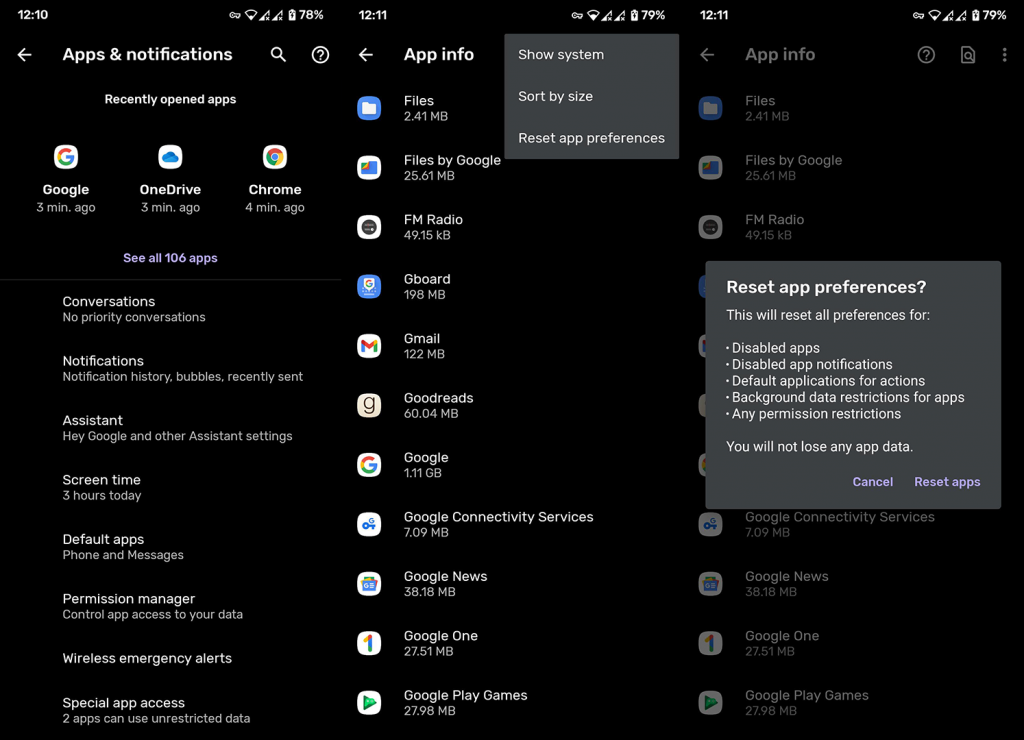
Az eljárás után újraindíthatja az eszközt, és ellenőrizheti a fejlesztéseket, ha ezt az eljárást használta néhány alkalmazásprobléma megoldására. Ilyen egyszerű az egész.
Ez az. Köszönjük, hogy elolvasta, kövessen minket a és oldalon, és ne felejtsen el megjegyzést írni alább. Hasznosnak találja ezt a funkciót, vagy túl sok gondot okoz az egyéni engedélyek és értesítési beállítások utólagos visszaállítása?
Mihez vezet az alkalmazásbeállítások visszaállítása?
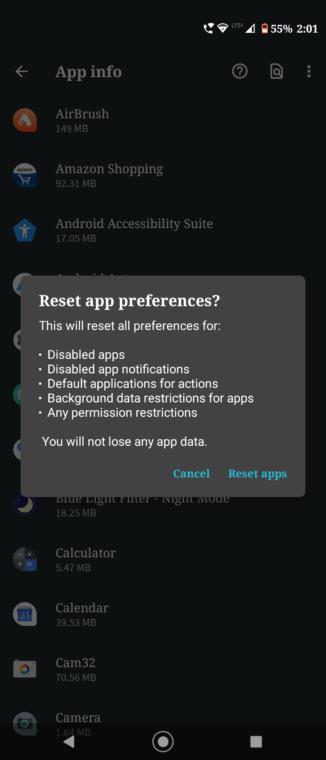
Ha továbblép, és kiválasztja a kívánt funkciót, az visszaállítja az összes beállítást:
- Letiltott alkalmazások.
- Letiltott alkalmazásértesítések.
- Alapértelmezett alkalmazások a műveletekhez.
- Háttéradatok és korlátozások az alkalmazásokhoz.
- Bármilyen engedélykorlátozás.
Tehát mielőtt továbblépne az Alkalmazásbeállítások visszaállítása engedélyezéséhez szükséges lépésekkel, rendkívül fontos tudnia, mit is jelent ez az öt dolog. Nézzük meg mindegyiket részletesen.
Mikor kell használni ezt a funkciót
Felmerül tehát a kérdés, hogy mikor érdemes használni ezt a funkciót, annyi sztringgel. Nos, amikor úgy érzi, hogy az alkalmazás váratlan módon viselkedik, instabillá válik vagy gyakran összeomlik, ez a lehetőség hasznos lehet. Azonban közvetlenül ne válassza ezt a lehetőséget. Kezdje az eszköz újraindításával, majd próbálja meg üríteni a gyorsítótárat és az adatokat. Ha semmi sem működik, válassza az Alkalmazásbeállítások visszaállítása lehetőséget. Ez mindig a második utolsó lehetőség, az utolsó az eszköz formázása.